Microsoft Edge साइडबार में ChatGTP को जोड़ने का तरीका जानने के बाद, आप इसकी त्वरित पहुँच प्राप्त कर सकते हैं। आप इसकी साइट पर न जाकर समय की बचत करेंगे और आपको आवश्यक जानकारी तुरंत प्राप्त होगी। लेकिन वास्तव में चैटजीपीटी क्या है, और आप इसे अपने साइडबार में कैसे जोड़ सकते हैं? पता लगाने के लिए पढ़ते रहे।
चैटजीपीटी क्या है?
हो सकता है कि आपने पहले भी ChatGPT शब्द का सामना किया हो, लेकिन आपने अभी तक इसकी जांच नहीं की है कि यह क्या है या क्या कर सकता है। तो, चैटजीपीटी क्या है? यह OpenAI द्वारा बनाया गया AI चैटबॉट है जो आपको कई कार्यों में सहायता करने के लिए प्रशिक्षित किया गया है। इसका अर्थ है "जनरेटिव पूर्व प्रशिक्षित ट्रांसफार्मर," और वर्तमान में उपयोग किया जा रहा संस्करण गैर-प्रीमियम उपयोगकर्ताओं के लिए GPT-3.5 है। यह उपयोगकर्ताओं को यथासंभव मानव के रूप में ध्वनि देने के लिए और यथासंभव सूचनात्मक होने के लिए गहरी शिक्षा का उपयोग करता है। आप चैटगॉट से गेट-वेल कार्ड जैसी चीजें लिखने के लिए कह सकते हैं या आपको एक अच्छा डैड जोक सुना सकते हैं। यह एक शोध उपकरण के रूप में इस्तेमाल किया जा सकता है और आसानी से सामग्री बना सकता है। यह ध्यान रखना महत्वपूर्ण है कि चैटजीपीटी की जानकारी केवल 2021 तक ही अप टू डेट है, और टेक्स्ट बो बताता है कि यह गलत जानकारी दे सकता है।
टेक्स्ट बॉक्स में "एक अच्छा नोट बनाएं" जैसा कुछ दर्ज करें, और ChatGPT एक बना देगा। यह जांचना हमेशा सबसे अच्छा होता है कि इसने क्या बनाया और कोई भी आवश्यक परिवर्तन करें क्योंकि आपको नाम या दिनांक जोड़ने की आवश्यकता हो सकती है और इस तरह, पाठ को वैयक्तिकृत करें। यह प्राकृतिक भाषा प्रसंस्करण उपकरण वर्तमान में मुफ़्त है क्योंकि यह अपने शोध चरण में है, लेकिन भुगतान किया गया है $20 प्रति माह की सदस्यता आपको तेजी से प्रतिक्रिया समय देगी और कुल होने पर भी पहुंच प्रदान करेगी क्षमता। कुछ उपयोगकर्ताओं ने प्रीमियम उपयोगकर्ता होने के बावजूद इसका उपयोग करने में असमर्थ होने की सूचना दी है, इसलिए यह जांचना सबसे अच्छा है कि प्रीमियम सदस्यता क्या प्रदान करती है, यह देखने के लिए कि क्या यह पैसे के लायक है।
Microsoft एज साइडबार में चैटजीटीपी कैसे जोड़ें साइडबार में चैटजीटीपी जोड़ें
अब आप जानते हैं कि चैटजीपीटी क्या है, और यह कुछ ऐसा है जिसे आप एक्सेस करना चाहते हैं। आप इसकी साइट पर जा सकते हैं, लेकिन समय बचाने के लिए इसे एज साइडबार में जोड़ना सबसे अच्छा है। आप साइडबार पर प्लस आइकन पर क्लिक करके ऐसा कर सकते हैं। यदि आपको ब्राउज़र पर साइडबार दिखाई नहीं देता है, नीचे अनुभाग देखें कैसे करना है साइडबार को प्रकट करें. टाइप करें chat.openai.com, और जब यह परिणामों में दिखाई दे, तो उस पर क्लिक करें, उसके बाद दाईं ओर नीला ऐड बटन।
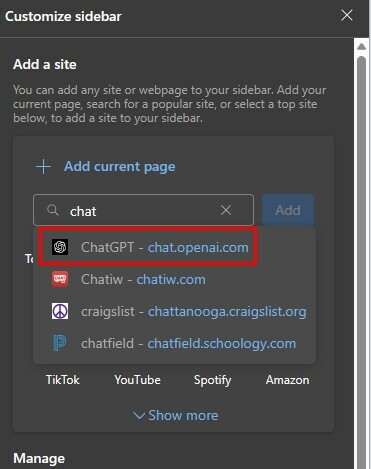
उसके बाद, आपको साइडबार पर चैटजीपीटी आइकन दिखाई देगा, जिस पर आपको भविष्य में पहुंच के लिए क्लिक करना होगा। आपको एक खाते के लिए साइन अप करने की आवश्यकता होगी, लेकिन आपके पास अपने Microsoft या Google खाते से लॉग इन करने का विकल्प भी होगा।
एक बार जब आप साइन-अप प्रक्रिया पूरी कर लेते हैं, तो साइडबार पर चैटजीपीटी आइकन हमेशा दिखाई देगा। भविष्य के संदर्भ के लिए, यदि आपको कभी भी आवश्यकता हो चैटजीपीटी की जानकारी फिर से पढ़ें, क्लिक करें चैटजीपीटी आइकन, द्वारा पीछा किया तीन-पंक्ति वाला मेनू ऊपर बाईं ओर। आपकी सभी पिछली प्रविष्टियाँ सूचीबद्ध होंगी, और उस पर क्लिक करें जिसे आप फिर से पढ़ना चाहते हैं। आपको एक पेंसिल और कचरा आइकन भी दिखाई देगा। पेंसिल आइकन आपको प्रविष्टि को संपादित करने की अनुमति देता है, और ट्रैश आइकन इसे हटाने की अनुमति देता है।
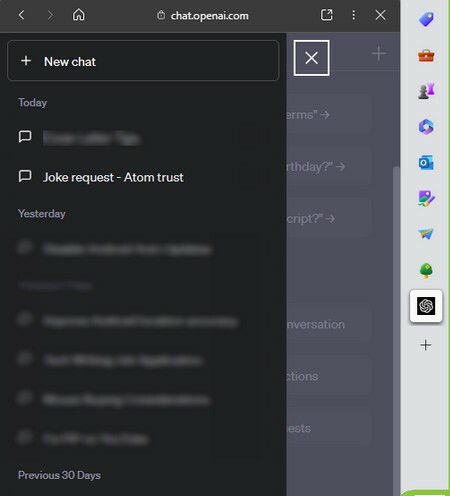
Microsoft एज साइडबार को कैसे प्रकट करें
यदि आपने कभी इसका उपयोग नहीं किया है तो आपको साइडबार को सक्षम करने का तरीका सीखने की आवश्यकता हो सकती है। इसलिए, उपरोक्त निर्देशों का पालन करना कठिन होगा। एज साइडबार को सक्षम करने के लिए पर क्लिक करें तीन बिंदुशीर्ष दाईं ओर और पर जाएं समायोजन. सेटिंग्स में, पर क्लिक करें साइडबार विकल्पn बाईं ओर के विकल्प से। के विकल्प पर टॉगल करें हमेशा साइडबार दिखाएं, और यह दाईं ओर दिखाई देगा।
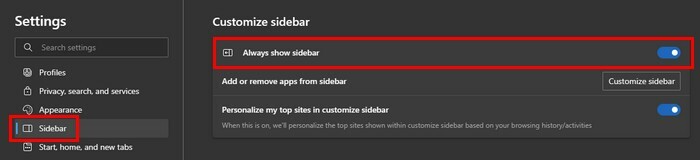
ChatGPT को प्रभावी ढंग से उपयोग करने के टिप्स
ChatGPT का अधिकतम लाभ उठाने के लिए संक्षिप्त कमांड का उपयोग करना सबसे अच्छा है। उदाहरण के लिए, "एक अच्छी तरह से नोट बनाएं" टाइप करें और दर्ज करें। यदि आपको कोई त्रुटि या परिणाम मिलता है जिससे आप नाखुश हैं, तो उसे पुनः प्रयास करने के लिए कहें। उत्तर जितना लंबा होगा, गलती होने की संभावना उतनी ही अधिक होगी।
अनुवाद उद्देश्यों के लिए चैटजीपीटी का उपयोग करते समय, "फ्रेंच में अनुवाद करें: हाय! आप कैसे हैं? क्या आप कल दोपहर के भोजन के लिए स्वतंत्र हैं?" एंटर दबाएं और धैर्यपूर्वक चैटजीपीटी के अनुवाद की प्रतीक्षा करें। हमेशा याद रखें कि चैटजीपीटी एक कार्य प्रगति पर है, और इसके द्वारा प्रदान की जाने वाली जानकारी को दोबारा जांचना बुद्धिमानी है। साथ ही, चैटजीपीटी को एक बार में एक ही काम करने के लिए कहना सबसे अच्छा है, ताकि ऐसी कोई भी जानकारी प्राप्त न हो जो आपने कभी मांगी ही नहीं है।
उदाहरण के लिए, आप इसे रेसिपी बनाने के लिए कह सकते हैं और एंटर दबा सकते हैं। जब यह आपको नुस्खा देता है, तो आप इसे स्पेनिश में अनुवाद करने के लिए एक और आदेश दर्ज करते हैं। यह पिछले पाठ को याद रखेगा ताकि आप इन चरणों का पालन कर सकें:
- रेसिपी बनाएं
- इसका स्पेनिश में अनुवाद करें
आदेश जितने छोटे हों, उतना अच्छा है।
अग्रिम पठन
यदि आप अधिक विवरण चाहते हैं चैटजीपीटी का उपयोग कैसे करें, हमने आपका ध्यान रखा है। साथ ही अगर आप भी ढूंढ रहे हैं चैटजीपीटी विकल्प, यहां कुछ ऐसे हैं जिनमें आपकी रुचि हो सकती है। याद रखें कि यदि आप किसी विशिष्ट विषय की खोज कर रहे हैं तो आप खोज बार का भी उपयोग कर सकते हैं।
निष्कर्ष
ChatGPT एक उपयोगी उपकरण है जब आपको पाठ, कोड का अनुवाद करने, विभिन्न अवसरों के लिए पाठ बनाने, और बहुत कुछ करने की आवश्यकता होती है। आसान पहुंच के लिए इसे आसानी से माइक्रोसॉफ्ट एज ब्राउजर में जोड़ा जा सकता है। यदि आप कभी भी चैटजीपीटी द्वारा दी गई किसी चीज को फिर से पढ़ना चाहते हैं, तो आप पहले दिए गए पाठ तक पहुंचने के लिए तीन-पंक्ति वाले मेनू विकल्प का उपयोग कर सकते हैं। क्या चैटजीपीटी एक उपकरण है जो आपको लगता है कि आप अक्सर उपयोग करेंगे? मुझे नीचे टिप्पणी में बताएं, और लेख को सोशल मीडिया पर दूसरों के साथ साझा करना न भूलें।